1. OxygenOS có giao diện đơn giản, dễ làm quen
Điều đầu tiên mà mình muốn nói đến đó là OxygenOS mang đến một giao diện đơn giản và rất dễ để làm quen. OxygenOS với sự hỗ trợ của Android Gốc đã mang đến các tính năng, thao tác không quá xa lạ với màn hình chính ở trang đầu tiên. Tất nhiên với bộ giao diện thuần gốc thì OxygenOS sẽ mượt-đến-rất-mượt nhưng điều đó sẽ được mình đề cập ngay sau phần này, vì yếu tố dễ làm quen, không mất nhiều thời gian tìm hiểu sẽ là điểm mà theo mình khiến OxygenOS thật sự ghi điểm.
Khi bạn vuốt từ dưới lên, chúng ta sẽ thấy menu các ứng dụng được cài đặt trong máy giống như khi trải nghiệm Android One. Tất nhiên, vuốt từ trên xuống chính là thanh thông báo và tùy chỉnh nhanh.
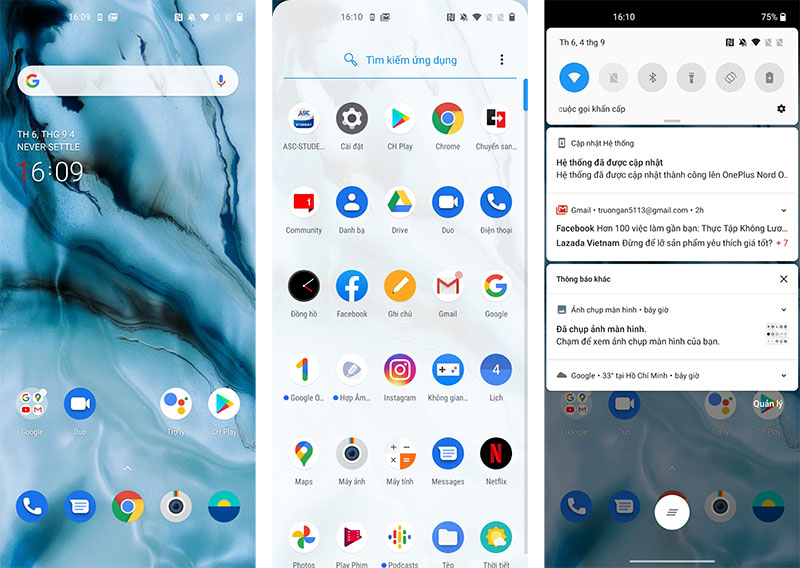
Giao diện chính của OxygenOS.
Bản thân mình đã dùng rất nhiều chiếc điện thoại thuộc các hãng sản xuất khác nhau, do đó mình đã cơ hội trải nghiệm và khám phá sự khác biệt của các hệ điều hành. Từ OneUI, EMUI cho đến ColorOS,... đều mang đến sự khác biệt về khả năng tùy biến, tùy chỉnh. Mặc dù đều thuộc nhà Android nhưng các hãng sản xuất đã tùy biến nhằm tạo ra nét riêng biệt.
Nói về mức độ dễ tiếp cận, mình đánh giá cao khi các tiêu mục trong phần cài đặt được sắp xếp một cách logic và hiệu quả. Như bạn có thể thấy, phần đầu tiên trong cài đặt là tùy chỉnh mạng, bao gồm cả WiFi và bluetooth. Ở mục thứ hai, OnePlus chú trọng đến khả năng tùy chỉnh trải nghiệm nên đã sắp xếp các mục liên quan như: Hiển thị, Tùy chỉnh biểu tượng, Âm thanh, cử chỉ, thông báo vào ô thứ 2.
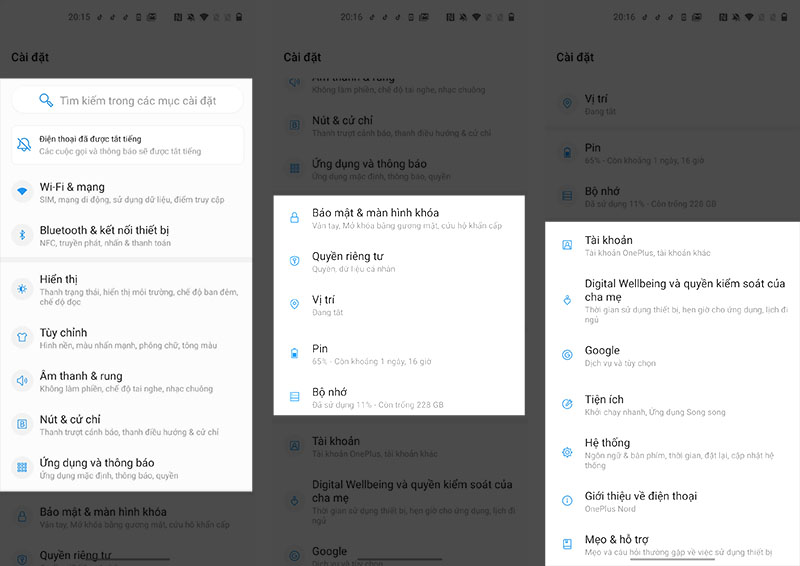
Phần cài đặt mang đến nhiều tùy chỉnh thông minh.
Ô thứ ba chính là bảo mật. OxygenOS đã tách bảo mật điện thoại và bảo mật quyền riêng tư thành hai mục riêng biệt, nhằm giúp bạn dễ dàng nhận diện và không bị lẫn lộn và tìm kiếm trong vô vọng. Đồng thời trong tiêu mục này, OxygenOS cũng gộp phần pin và bộ nhớ vào bên trong. Mục cuối trong phần cài đặt chính là tài khoản điện thoại, tài khoản Google và một số mục liên quan đến hệ thống.
Các thao tác điều hướng khá thuận với 3 thao tác chính: Mở các tab đã sử dụng, trở về và Home. Thao tác mở các tab và Home khá giống nhau, nếu bạn vuốt mạnh hơn thì ứng dụng lập tức kết thúc ngay chứ không chuyển qua mở các tab ứng dụng.
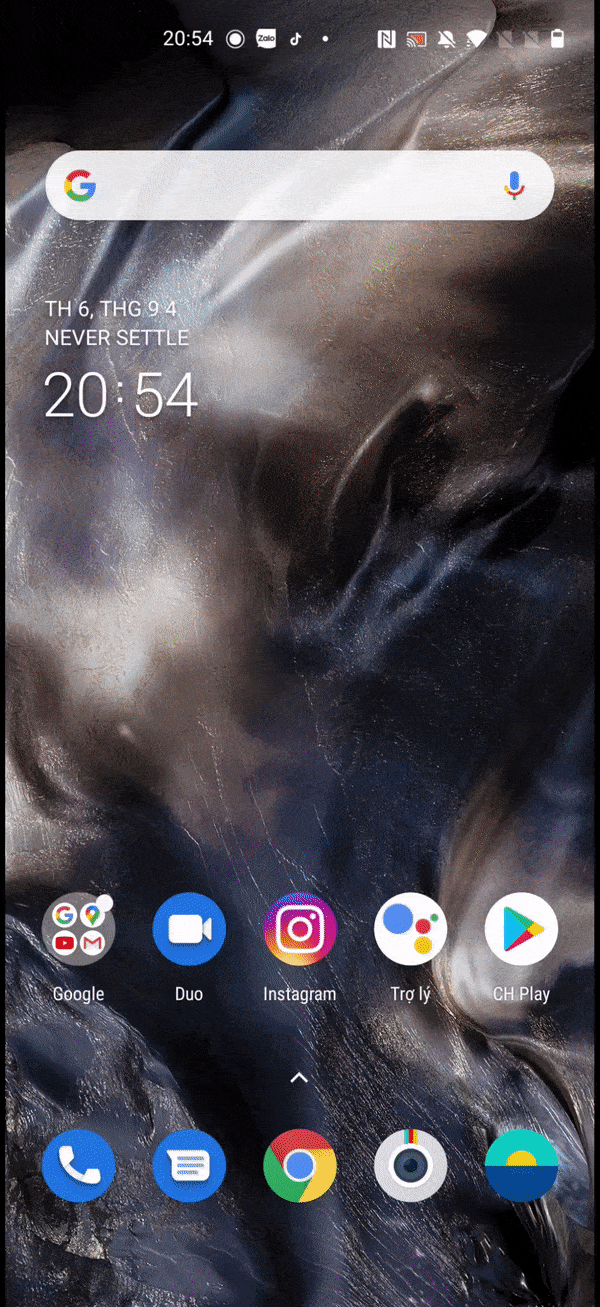
Mở và hiển thị các tab trên OxygenOS.
Với thao tác trở về, bạn có thể sử dụng vuốt cạnh trái hoặc cạnh phải đều được cả. Nhờ có thao tác ảo ở hai cạnh bên mà bạn có thể dễ dàng cầm một tay và vi chuyển ngón cái đa nhiệm linh hoạt hơn.
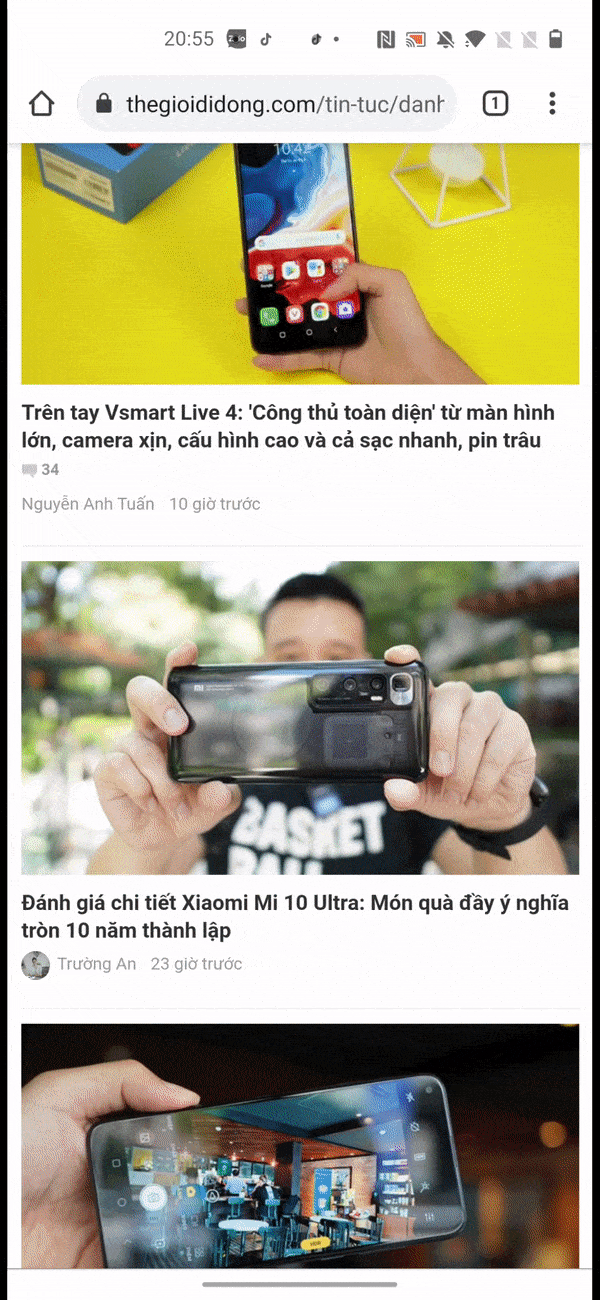
Thao tác trở về trên OxygenOS.
Và nếu như bạn cảm thấy chưa quen và nhanh chóng thông thạo các thao tác trên, OxygenOS cũng cho phép bạn chuyển về thanh điều hướng quen thuộc trong mục Nút và cử chỉ. Tuy nhiên, việc sử dụng điều hướng ảo với các thao tác vút sẽ mang đến trải nghiệm thú vị hơn đấy.
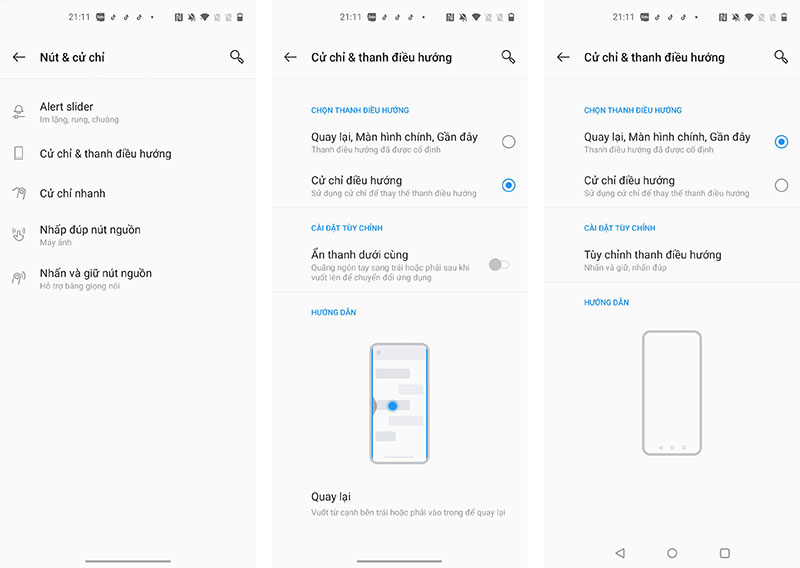
Thay đổi thanh điều hướng trong phần cài đặt.
2. Mượt mà với sự hỗ trợ của Android Gốc và cập nhật nhanh chóng
Như mình có nói ở trên, OxygenOS nhận được sự hỗ trợ đắc lực từ Android Gốc nên chúng ta hoàn toàn cảm nhận được sự mượt mà trong các thao tác sử dụng. Ở khâu đa nhiệm, OxygenOS mang đến độ ổn định rất cao và không hề xuất hiện những tình trạng delay. Đây có thể nói là một trong những ưu điểm rất đáng khen so với một số đối thủ thường xuyên phát sinh lỗi trong trải nghiệm. Càng ít tùy biến càng mượt mà trong trải nghiệm.
Nhưng bạn có biết, một trong những điều hấp dẫn nhất trên dòng máy OnePlus đó là hỗ trợ cập nhật phần mềm nhanh chóng.
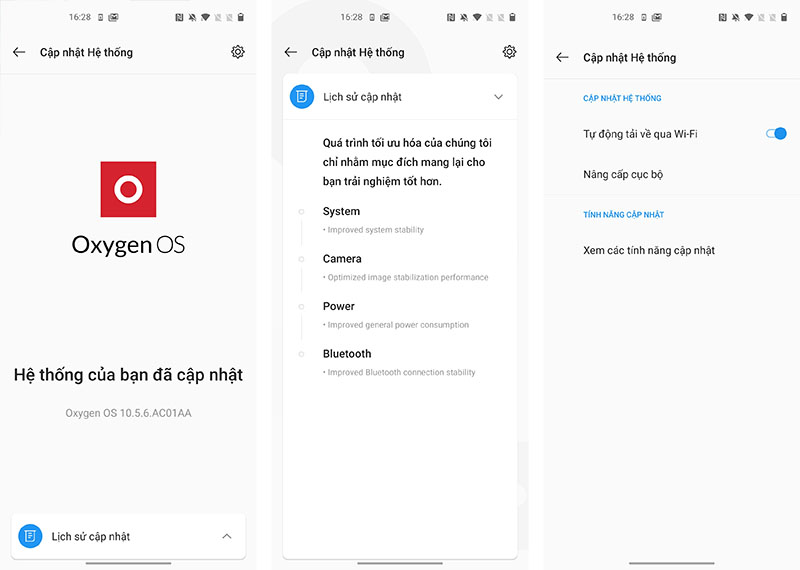
Android Gốc cho phép bạn cập nhật hệ điều hành nhanh chóng.
Mình đã cập nhật lên bản cập nhật cao nhất OxygenOS 10.5.6, với sự tối ưu các yếu tố như camera, hiệu năng,... nhằm mang đến trải nghiệm ấn tượng hơn bao giờ hết. Việc cập nhật diễn ra rất nhanh chóng và mình không bị mất quá nhiều thời gian để chờ đợi. Các bản cập nhật này mang đến sự cải tiến rõ rệt và khắc phục đi những lỗi có trên phiên bản trước đó. Sự nhanh chóng và độ hiệu quả cao giúp người dùng tin tưởng và lựa chọn sử dụng hệ điều hành OxygenOS của OnePlus.
Với OnePlus Nord 5G mà mình sử dụng đây, bạn sẽ được tùy chọn tốc độ làm tươi màn hình 90 Hz bằng cách vào mục Hiển thị, chọn Cao cấp. Sau đó bạn sẽ thấy mục tốc độ làm mới để tùy chọn 60 Hz và 90 Hz, đồng thời bạn cũng có thể tùy biến hiệu chuẩn màn hình theo sở thích.
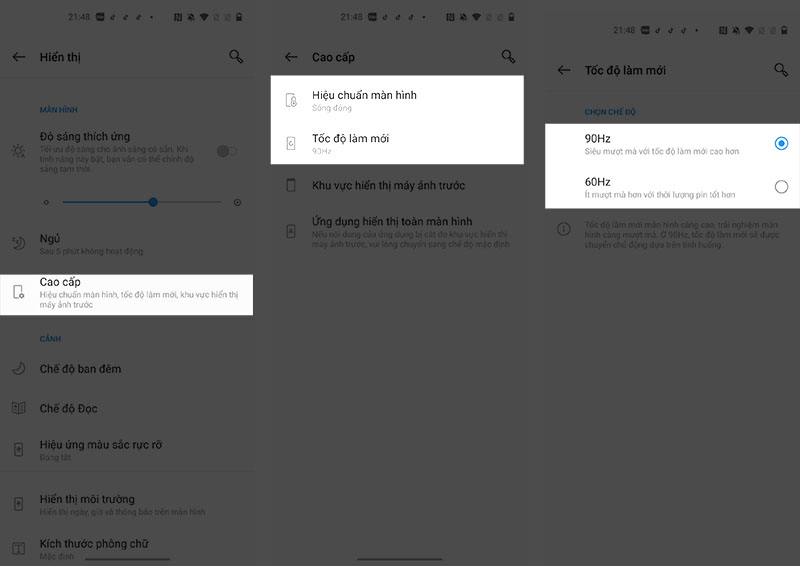
Tùy chỉnh tốc độ làm tươi trên OxygenOS.
Sự hỗ trợ nhiệt tình đến từ Android Gốc cộng với tốc độ làm tươi màn hình 90 Hz sẽ mang đến những trải nghiệm đa tác vụ thật sự mượt mà. Bản thân mình đã dùng OnePlus Nord 5G để đánh giá trong một khoảng thời gian khá dài và thật sự, OxygenOS không quá phức tạp như mình đã nghĩ trước đó.

Trải nghiệm lướt màn hình bao mượt mà.
Thông minh trong cách xử lý, tinh tế trong việc điều chỉnh thao tác chính là một trong những thức đo làm nên thành công của OxygenOS và OnePlus nói chung. Sang phần tiếp theo, hãy cùng mình tìm hiểu những tính năng ấn tượng trên OxygenOS nhé.
3. OxygenOS mang đến nhiều tính năng thông minh
- Nhiều tính năng thú vị trong OxygenOS
Trải nghiệm hệ điều hành OxygenOS trong suốt một khoảng thời gian nên mình đã tìm ra được những tính năng thật sự hay ho so với các đối thủ khác trên thị trường. Đầu tiên, OxygenOS cho phép bạn tùy chỉnh thanh công cụ một cách nhanh chóng mà không cần phải vào cài đặt. Chọn chỉ cần chọn biểu tượng hình cây bút cạnh biểu tượng cài đặt thì đã có thể tùy biến nhanh chóng các icon được rồi.
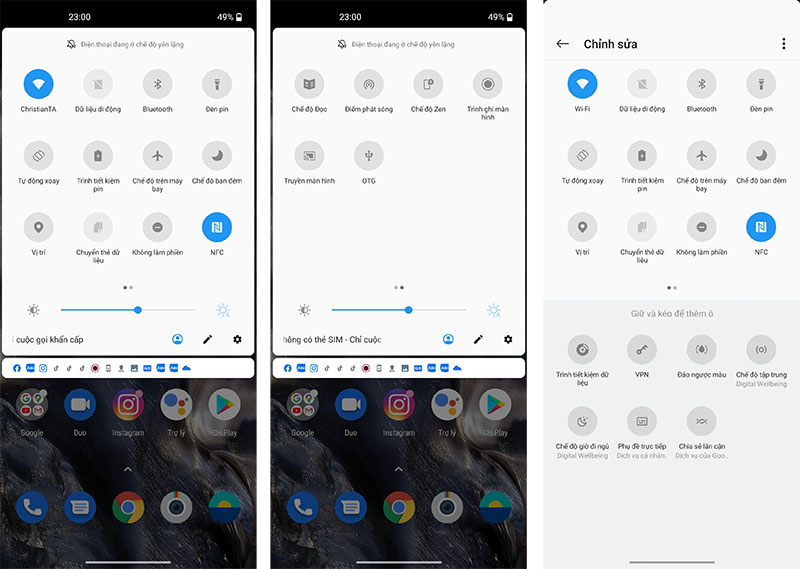
Tùy chỉnh thanh công cụ một cách nhanh chóng.
Bước vào phần cài đặt, OxygenOS mang đến rất nhiều tính năng hay ho nhưng thú vị nhất phải kể đến đó là Chế độ cảnh trong mục Hiển thị, mục Tùy chỉnh và mục Nút & cử chỉ. Ba tính năng này có gì thú vị nhỉ?

Ba trong số những tính năng ấn tượng ở mục cài đặt.
Ở chế độ cảnh trong mục Hiển thị, OnePlus cho phép bạn tùy chọn chế độ ban đêm, chế độ Đọc (tùy chỉnh màu sắc) và chỉnh hiệu ứng màu khi trải nghiệm. Với sự tùy biến thông minh nhờ khả năng giảm nhiệt màu, điều chỉnh tông màu cho phù hợp sẽ giúp mắt bạn hoạt động tốt hơn, hiệu quả và đỡ khó chịu hơn.
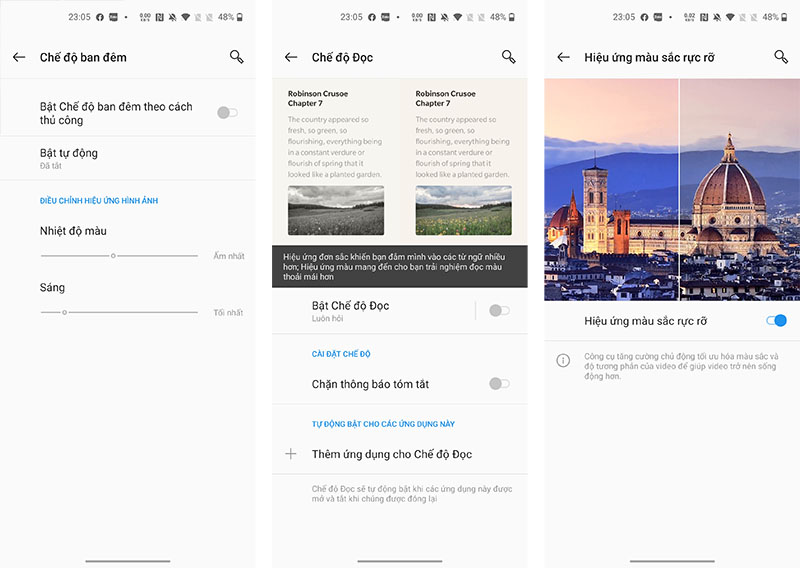
Chế độ cảnh trong mục Hiển thị.
Đến với tính năng Tùy chỉnh, bạn sẽ được phép tùy chỉnh màn hình khóa chỉ bằng vài thao tác chạm. Ở đây bạn không cỉ có thể tùy chỉnh màn hình nền khóa điện thoại, kiểu đồng hồ ưa thích mà còn có thể tùy biến cả hiệu ứng hoạt ảnh vân tay theo sở thích. Cá nhân mình thì ưng kiểu Vũ trụ hơn là hiệu ứng nâng lượng hoặc gợn sóng.
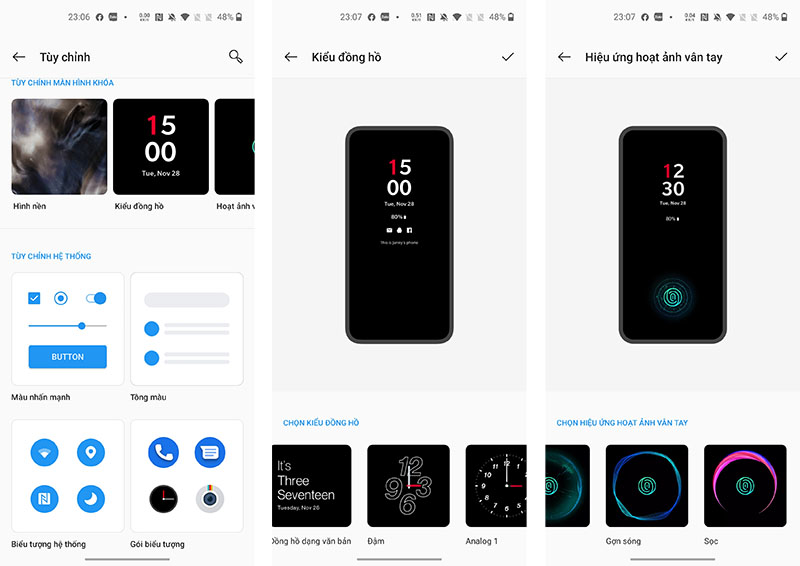
Tùy chỉnh màn hình khóa chỉ bằng vài thao tác chạm.
Ngoài ra, bạn có thể tùy chọn hệ thống bằng việc thay đổi màu nhấn mạnh, tông màu và biểu tượng hệ thống, gói biểu tượng. Hiếm khi mình thấy được một giao diện đầy tiện lợi như OxygenOS và không phải tìm kiếm một cách phức tạp.
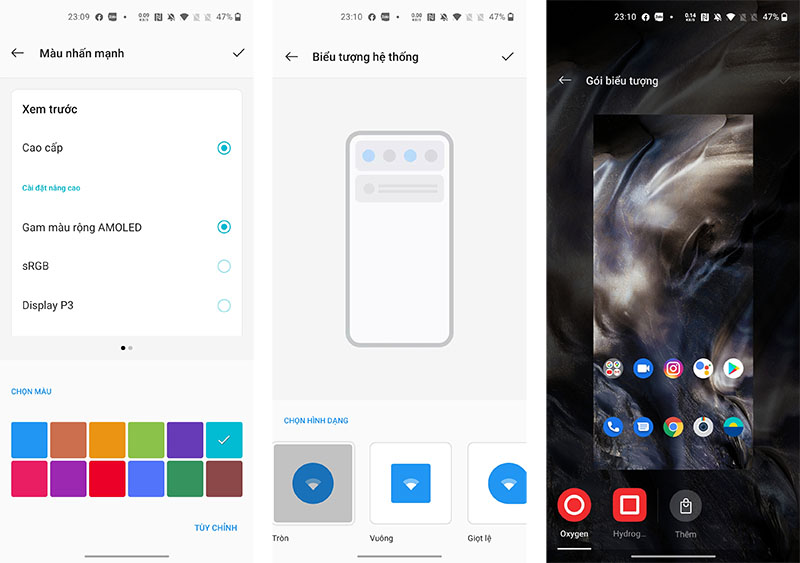
Tùy chỉnh màu nhấn mạnh, biểu tượng và gói biểu tượng (từ trái qua phải).
Có thể nhiều bạn sẽ hỏi, chế độ ban đêm ở mục Hiển thị không phải là giao diện tối mà chúng ta thường thấy. Vậy OxygenOS không có giao diện tối à? Thật ra tính năng ấy nằm ở mục Tông màu đây này.
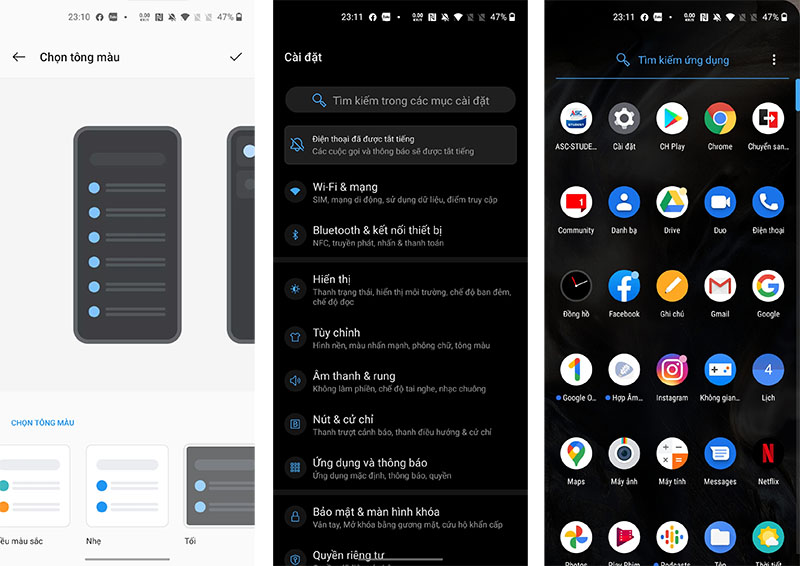
Giao diện tối trên OxygenOS.
Mục cử chỉ và thanh điều hướng trên OxygenOS có gì mới hay không? Có chứ sao không. Nếu bạn chưa biết thì mình xin nói luôn, OxygenOS cho phép bạn vẽ các chữ cái O, V, S, M, W để mở ứng dụng cần thiết, hỗ trợ thao tác double tap hoặc nhấn / giữu nút nguồn. Các cử chỉ ấy bạn đều có thể thay đổi trong mục này đấy nhé.
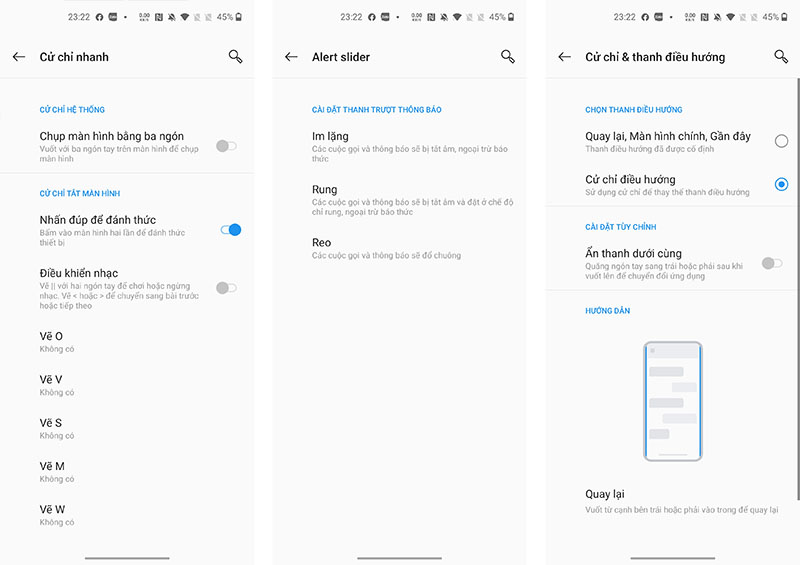
Tùy chọn cử chỉ để đa nhiệm tốt hơn.
À quên nữa, thêm một điểm thú vị mà mình muốn nói đến đó là Mục TIện ích ở trong phần cài đặt. Trong mục này, OnePlus đã tích hợp tính năng thú vị sau:
- Khởi chạy nhanh: Chạm giữ mở khóa vân tay để chuyển đến ứng dụng cần mở nhanh chóng (không cần phải mở khóa và tìm kiếm).
- Ứng dụng song song: Sử dụng nhiều tài khoản cùng lúc trên cùng một ứng dụng.
- Khóa ứng dụng: Bảo mật ứng dụng cần thiết mà không cần tải phần mềm bên thứ ba.
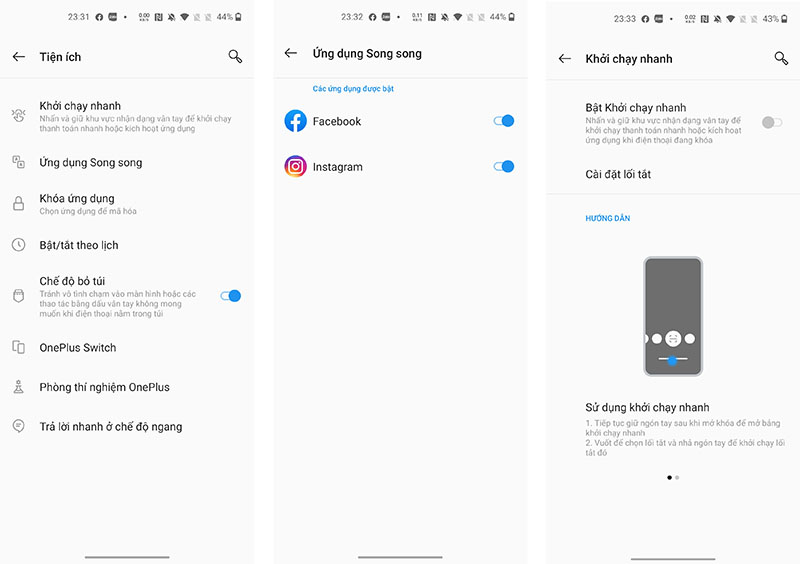
Các tính năng hữu ích trong mục Tiện ích.
- Ứng dụng đầy hấp dẫn
Về các tính năng hay ho mình đã nói, thì OxygenOS trên OnePlus Nord 5G mình đánh giá còn mang đến một vài ứng dụng thú vị, điển hình là ứng dụng Chuyển sang OnePlus và Community. Đầu tiên là Chuyển sang OnePlus, ứng dụng này cho phép bạn sao chép dữ liệu từ điện thoại khác một cách rất nhanh chóng (nếu bạn lỡ bỏ qua bước chuyển dữ liệu khi setup).
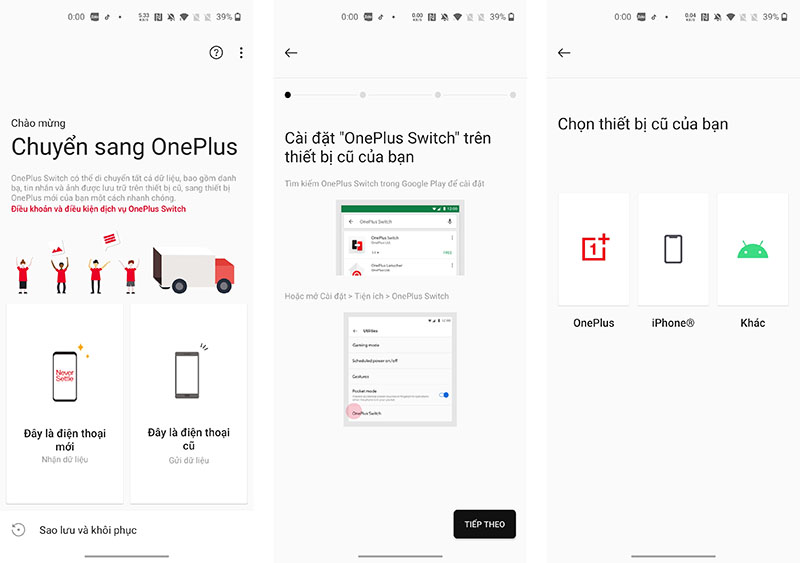
Giao diện ứng dụng Chuyển sang OnePlus.
Ứng dụng này không chỉ mang ảnh, file mà còn di chuyển luôn cả ứng dụng từ điện thoại khác sang, nói chung là toàn bộ dữ liệu đều sẽ được đồng bộ hóa một cách rất nhanh chóng. Với những người mới sử dụng sản phẩm của OnePlus lần đầu thì hẳn, ứng dụng này hữu ích thật đấy chứ. Để quá trình diễn ra thuận tiện hơn, bạn phải tải thêm OnePlus Swith, không mất quá nhiều dung lượng và thời gian đâu.
Ứng dụng thứ hai là Community, đây là ứng dụng cộng đồng cho phép bạn chia sẻ, cập nhật những thông tin cần thiết về cộng đồng OnePlus. Ứng dụng này giống như một mạng xã hội thu nhỏ mang danh nghĩa là người dùng OnePlus nói chung nhưng không kém phần hữu dụng.
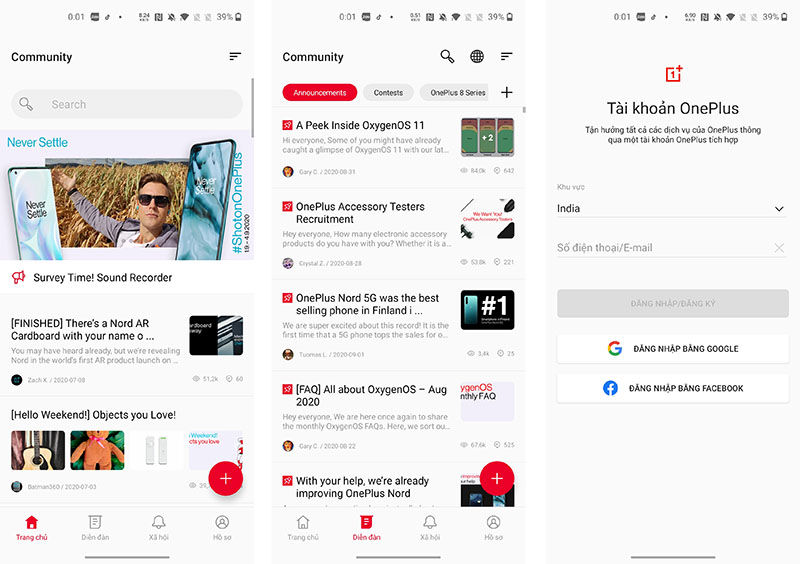
Giao diện ứng dụng Community.
4. CHPlay (chợ ứng dụng Google) có sẵn khi mua hàng chính hãng
Điều cuối cùng mà mình muốn nói trong bài viết lần này chính là việc hỗ trợ CHPlay. Khi bạn mua máy OnePlus xách tay, các thiết bị đó sẽ hoàn toàn không có CHPlay và bạn phải tải trên mạng về. Các sản phẩm OnePlus cũng gặp tình trạng giống như Huawei vậy.
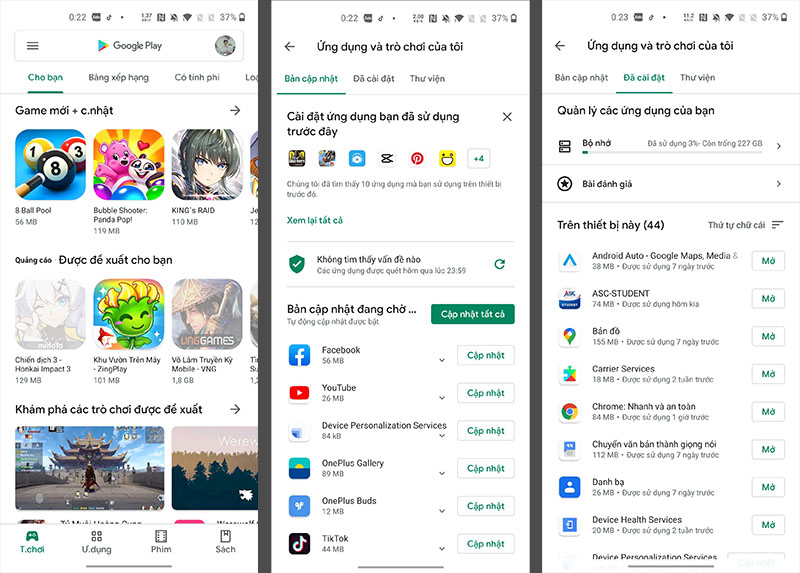
Hỗ trợ CHPlay khi mua chính hãng.
Tuy nhiên mọi chuyện giờ đây đã dễ dàng hơn khi sản phẩm của OnePlus đã có CHPlay khi bạn mua chính hãng tại Việt Nam. Thế Giới Di Động của tụi mình hiện đang kinh doanh hai sản phẩm OnePlus Nord 5G và OnePlus 8 Pro 5G với mức giá ưu đã và có cả CHPlay nên bạn hoàn toàn yên tâm nhé.
Tổng kết về trải nghiệm sử dụng OxygenOS
Và đó là tất cả trải nghiệm của mình về hệ điều hành OxygenOS của OnePlus. Mang một làn gió mới thổi vào thị trường Việt, OxygenOS đã không khiến người dùng phải chờ đợi mỏi mòn với sự tính tế trong giản đơn, mượt mà ở khâu trải nghiệm. Đó chính là điểm mạnh của OxygenOS và giúp hệ điều hành này tự tin cạnh tranh với các đối thủ trên thị trường công nghệ.
Bạn thấy hệ điều hành OxygenOS này thế nào? Hãy để lại bình luận bên dưới và cho mình biết với nhé.





